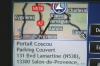Microsoft Outlook er fortsatt et av de mest brukte e-postbehandlingsprogrammene i verden, hovedsakelig på grunn av dets intuitive og sofistikerte automatiserte funksjoner. Outlooks enorme muligheter gjør at du kan automatisere oppgaver som å oppdatere avtaleboken din, sende bekreftelser og lage skjemaer for ofte sendte typer korrespondanse. Og som med de fleste Microsoft-produkter, utgis nye versjoner med noen års mellomrom.
Hvordan installere Microsoft Outlook fra en plate
Trinn 1
Se på systemkravene som er trykt på utsiden av plateemballasjen. Sammenlign dem med systemspesifikasjonene på datamaskinen din for å finne ut om du oppfyller minimumssystemkravene. Hvis du ikke vet hvordan datamaskinen din er i forhold til minimumskravene, åpner du kontrollpanelet og høyreklikker på "System"-ikonet. Klikk deretter på "Egenskaper". Systemets spesifikasjoner er oppført i vinduet som vises.
Dagens video
Steg 2
Sett platen i datamaskinens platestasjon. Lukk drivdøren. Vent til installasjonsprogrammet starter automatisk. Hvis du har andre programmer som kjører, lukk dem nå.
Trinn 3
Klikk "OK" og "Neste" på de to første dialogboksene som vises, og skriv deretter inn produktkoden når du blir bedt om det. Din unike produktkode skal være trykt på platens emballasje.
Trinn 4
Følg instruksjonene på skjermen for å bestemme om du vil ha normal installasjon eller tilpasset installasjon, som du kan bruke hvis det er visse komponenter i Microsoft Outlook som du ikke vil installere. Du kan også endre installasjonsmappen hvis du ønsker å installere programmet et annet sted enn standardplasseringen.
Trinn 5
Vent til installasjonsprosessen er fullført. Dette kan ta flere minutter, avhengig av hastigheten på datamaskinen. Når prosessen er fullført, klikker du på "Ferdig"-knappen på installasjonsveiviseren for å lukke den. Microsoft Outlook e-post er nå installert og klar til bruk.
Installere Microsoft Outlook fra Microsofts nettsted
Trinn 1
Utforsk Microsofts nettsted for å finne ut hvilken versjon av Outlook du vil kjøpe. Se etter systemkravene for den ønskede versjonen på nettstedet og bekreft at systemet ditt er kompatibelt, ved å bruke samme metode som beskrevet i trinn én i den første delen.
Steg 2
Legg til ønsket versjon i handlekurven og fortsett gjennom kassen. Skriv inn din personlige og kredittkortinformasjon for å fullføre transaksjonen.
Trinn 3
Følg instruksjonene fra Microsofts nettsted for å laste ned installasjonsfilen. Når filen er ferdig nedlastet, åpner du filen.
Trinn 4
Gå til din nåværende e-postklient og sjekk e-postadressen du oppga til Microsoft under kjøpsprosessen. Du bør ha en bekreftelses-e-post med en produktkode. Flytt musepekeren ved siden av denne koden, klikk og hold venstre museknapp og dra markøren over koden for å markere den. Trykk "Ctrl" og "C" på tastaturet for å kopiere koden til utklippstavlen, og lukk deretter e-postklienten.
Trinn 5
Lukk alle andre programmer bortsett fra installasjonsveiviseren.
Trinn 6
Klikk "OK" eller "Neste" i dialogboksene til du blir bedt om å oppgi produktkoden din. Når du blir bedt om koden, trykk "Ctrl" og "V" på tastaturet for å lime inn koden i boksene, og klikk deretter "Neste".
Trinn 7
Endre eventuelle installasjonsinnstillinger på de neste to skjermene; du kan endre målkatalogen for programinstallasjonen og bestemme hvilke spesifikke aspekter av Microsoft Outlook som skal installeres eller utelates.
Trinn 8
Vent til hele installasjonsprosessen er fullført, og klikk deretter på "Ferdig"-knappen på installasjonsveiviseren. Microsoft Outlook e-post er nå klar til bruk.
Ting du trenger
PC med Microsoft Windows OS og Internett-tilgang
Installasjons-CD for Microsoft Outlook (valgfritt)